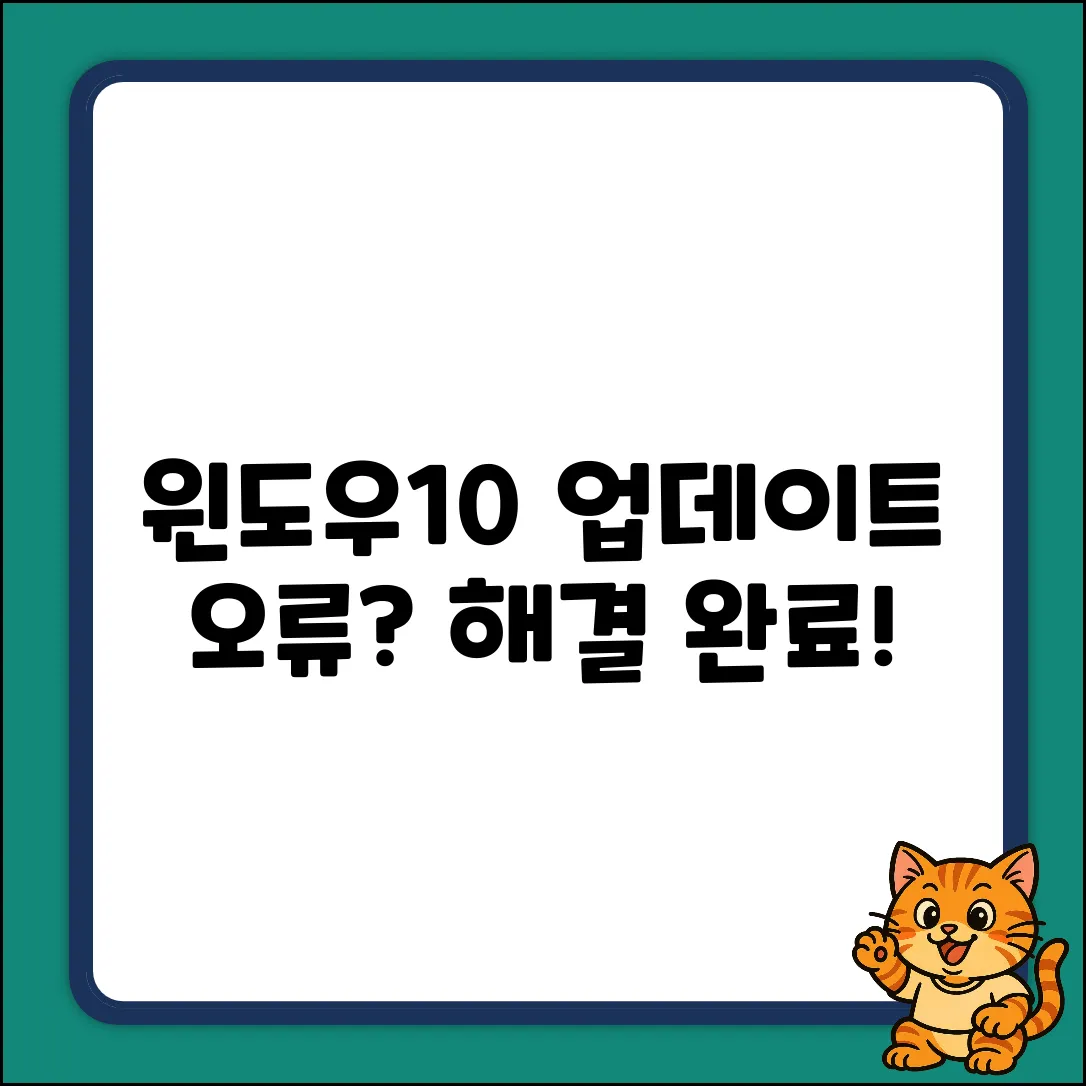업데이트만 하면 왠지 컴퓨터가 더 느려지는 것 같고, 갑자기 튀어나오는 알 수 없는 에러 코드 때문에 답답했던 적, 다들 한 번쯤 있으시죠? 특히 윈도우10 업데이트 중에 뜬금없이 오류 코드가 팝업되면, ‘내 컴퓨터가 망가진 건가?’ 하는 불안감에 휩싸이기도 합니다.
더 이상 걱정 마세요! 이 글에서는 윈도우10 업데이트 시 자주 발생하는 오류 코드들을 속 시원하게 해결하는 방법을 알려드릴 거예요. 복잡한 기술 용어는 최대한 줄이고, 누구나 쉽게 따라 할 수 있도록 쉽고 친절하게 설명해 드릴 테니, 지금부터 윈도우 업데이트 스트레스에서 해방되어 보세요!
흔한 오류코드 & 원인 분석
Windows10 업데이트 과정에서 다양한 오류 코드가 발생할 수 있으며, 각 오류 코드는 특정 원인과 관련되어 있습니다. Windows10 업데이트 중 오류코드 발생 시 당황하지 말고, 아래 표를 참고하여 문제 해결을 시도해 보세요.
주요 오류코드 및 원인
다음은 Windows10 업데이트 시 흔하게 발생하는 오류 코드와 그 원인을 정리한 표입니다.
위에 언급된 오류 코드 외에도 다양한 오류 코드가 발생할 수 있습니다. 오류 코드와 함께 제공되는 메시지를 자세히 확인하고, 관련 정보를 검색하여 문제 해결에 도움을 받으세요.
초보자를 위한 문제 해결법
혹시 Windows10 업데이트 중 오류코드 때문에 답답했던 적 있으신가요? 저도 예전에 겪어봐서 그 심정 잘 알죠! 처음엔 당황스러웠지만, 차근차근 해결해나가니 길이 보이더라구요.
나의 경험
업데이트의 늪
저는 중요한 발표를 앞두고 Windows10 업데이트를 했는데, 갑자기 0x800f0922 오류가 뜨면서 멈춰버린 적이 있었어요. 얼마나 당황했는지 몰라요. 자료는 백업도 안 해놨는데… 하늘이 노래지는 기분이었죠.
문제 해결 방법
하지만 너무 걱정 마세요! 우리 모두 차근차근 알아봐요:
- 업데이트 문제 해결사 실행: Windows에는 자체 문제 해결사가 있답니다. 검색창에 “문제 해결사”를 입력하고, “Windows 업데이트”를 선택해서 실행해 보세요. 꽤 많은 문제들이 자동으로 해결되기도 해요.
- Windows 업데이트 서비스 재시작: 서비스 문제일 수도 있으니, Windows 업데이트 서비스를 재시작해 보세요. ‘Windows 키 + R’을 눌러 실행 창을 열고 “services.msc”를 입력한 후, Windows Update 서비스를 찾아 재시작하면 됩니다.
- 임시 파일 삭제: 가끔 임시 파일들이 업데이트를 방해하기도 해요. 디스크 정리 도구를 이용해서 임시 파일들을 삭제해 보세요. 검색창에 “디스크 정리”라고 입력하면 쉽게 찾을 수 있어요.
이 방법들로 대부분의 Windows10 업데이트 중 오류코드 문제를 해결할 수 있을 거예요. 만약 그래도 안 된다면, 더 자세한 해결법을 찾아보는 건 어떨까요? 힘내세요!
전문가 팁: 고급 해결 전략
Windows10 업데이트 중 오류코드 발생 시, 좌절하지 마세요! 이 고급 가이드에서는 일반적인 방법 외에 전문가들이 사용하는 해결 전략을 제시합니다.
업데이트 임시 파일 삭제
Windows10 업데이트 중 오류코드의 주범은 손상된 임시 파일일 수 있습니다. 다음 경로로 이동하여 모든 파일을 삭제하세요: C:\Windows\SoftwareDistribution\Download (관리자 권한 필요). 삭제 후, 업데이트를 다시 시도하세요.
시스템 파일 검사기 (SFC) 실행
시스템 파일 손상은 Windows10 업데이트 중 오류코드를 유발할 수 있습니다. 명령 프롬프트(관리자 권한)를 열고 sfc /scannow 명령어를 입력하세요. 시스템 검사가 완료될 때까지 기다린 후, 업데이트를 다시 실행합니다.
DISM 도구 사용 (배포 이미지 서비스 및 관리)
SFC가 실패하면 DISM 도구를 사용해 보세요. 명령 프롬프트(관리자 권한)에서 다음 명령어를 순서대로 입력하고 각 명령어 실행이 완료될 때까지 기다립니다:
DISM /online /Cleanup-Image /CheckHealthDISM /online /Cleanup-Image /ScanHealthDISM /online /Cleanup-Image /RestoreHealth
DISM 실행 후, SFC를 다시 실행하고 업데이트를 시도하세요. 이 방법은 시스템 복구에 도움을 줄 수 있습니다.
Windows 업데이트 문제 해결사 실행
Windows 자체 문제 해결사를 사용해 보세요. “문제 해결 설정”을 검색하여 실행하고, “Windows 업데이트” 문제 해결사를 선택합니다. 문제 해결사가 제시하는 지침을 따릅니다.
클린 부팅 수행
타사 프로그램과의 충돌은 Windows10 업데이트 중 오류코드를 일으킬 수 있습니다. “msconfig”를 검색하여 시스템 구성 유틸리티를 실행하고, “서비스” 탭에서 “모든 Microsoft 서비스 숨기기”를 체크한 후, “모두 사용 안 함”을 클릭합니다. “시작 프로그램” 탭에서 작업 관리자를 열고 모든 항목을 사용 안 함으로 설정합니다. 컴퓨터를 재시작한 후 업데이트를 시도합니다.
자주 묻는 질문
Q. Windows 10 업데이트 시 0x80070002 오류가 발생했을 때, 시스템 파일 검사기(SFC)를 어떻게 실행하여 복구를 시도해야 하나요?
A. 명령 프롬프트를 관리자 권한으로 실행한 후, sfc /scannow 명령어를 입력하고 엔터를 누르면 시스템 파일 검사가 시작됩니다. 검사 완료 후 손상된 파일이 발견되면 자동으로 복구가 진행되며, 재부팅 후 업데이트를 다시 시도해볼 수 있습니다.
Q. Windows 10 업데이트 시 메모리 부족으로 인한 0x8007000E 오류가 발생했을 때, 어떤 프로그램을 종료해야 업데이트에 필요한 메모리를 확보할 수 있나요?
A. 가장 많은 메모리를 사용하는 프로그램부터 확인하는 것이 좋습니다. 작업 관리자(Ctrl+Shift+Esc)를 열어 ‘프로세스’ 탭에서 메모리 사용량이 높은 순서대로 정렬한 후, 불필요한 프로그램을 종료하면 됩니다. 특히 게임, 동영상 편집 프로그램, 웹 브라우저 탭 등이 메모리를 많이 차지할 수 있습니다.
Q. Windows 10 업데이트 시 드라이버 호환성 문제로 인해 0xC1900101 오류가 발생했을 때, 어떤 드라이버를 먼저 업데이트하거나 제거해봐야 할까요?
A. 그래픽 카드, 네트워크 어댑터, 사운드 카드 등 주요 장치 드라이버를 먼저 확인하는 것이 좋습니다. 장치 관리자에서 문제가 있는 장치 드라이버를 찾아 최신 버전으로 업데이트하거나, 이전 버전을 사용해 보고, 문제가 지속되면 해당 장치 드라이버를 제거한 후 업데이트를 시도해 볼 수 있습니다.